Как удалить учетную запись Snapchat
Опубликовано: 2022-02-17Есть несколько веских причин, по которым вы, возможно, захотите узнать, как удалить учетную запись Snapchat. Возможно, вы больше не пользуетесь приложением или хотите избавиться от беспорядка приложений на своем мобильном телефоне. Возможно, вы в конечном итоге использовали его для управления рекламой для своего бизнеса, но они не работали хорошо.
Вы также можете удалить свою учетную запись Snapchat из-за проблем с конфиденциальностью или из-за того, что ваша учетная запись была взломана.
Если это сценарий, и вы заинтересованы в стабильности, применение VPN может помочь защитить вашу информацию и конфиденциальность в Интернете. Менеджер паролей также может помочь защитить ваши учетные записи от хакеров.
Как удалить учетную запись Snapchat: планирование
В отличие от других учетных записей социальных сетей, таких как Facebook, вы просто не можете деактивировать свою учетную запись Snapchat на длительный период времени и повторно активировать ее в любое время. В тот момент, когда вы решите удалить свою учетную запись, Snapchat деактивирует ее 30 раз. Вскоре после 30-дневного периода деактивации Snapchat мгновенно полностью удалит вашу учетную запись, пока она не будет повторно активирована в течение всего этого периода времени. После того, как ваша учетная запись будет полностью удалена, ее невозможно будет восстановить.
Удаление вашей учетной записи Snapchat также требует входа в вашу учетную запись. Вам нужно будет знать свое имя пользователя или адрес электронной почты, который вы использовали для создания учетной записи, и ваш пароль. Как только ваша учетная запись находится в периоде деактивации, ваше имя пользователя Snapchat необходимо для ее повторной активации, поэтому крайне важно сохранить его.
Если вы не получили доступ к своей учетной записи после того, как она была скомпрометирована или взломана, вам придется обратиться в службу поддержки клиентов Snapchat, чтобы помочь вам удалить ее.
Возможно, вы также захотите загрузить информацию, такую как запись чата, воспоминания, а также запись о покупках и покупках, прежде чем удалять свою учетную запись. Для этого вам нужно будет войти в свою учетную запись в интернет-браузере. На странице «Управление моей учетной записью» перейдите в раздел «Мои данные» и нажмите «Отправить запрос». Snapchat отправит электронное письмо на адрес электронной почты, связанный с учетной записью, с подключением к загружаемому файлу.
Шаг 1. Включите нового администратора в корпоративную учетную запись.
Если вы удаляете определенную учетную запись Snapchat и с ней не связана учетная запись Ads Supervisor, вы можете перейти к следующему этапу. С другой стороны, если вы являетесь администратором учетной записи организации и ваша группа планирует продолжить работу с Snapchat для рекламы или обычных сообщений, вам потребуется назначить нового администратора для поддержки корпоративной учетной записи.
Чтобы выполнить этот шаг, вам необходимо войти в свою учетную запись Snapchat Adverts Manager в сетевом браузере. Нажмите «Клиенты» в меню в верхнем левом углу и выберите «Пригласить нового участника». Введите имя и адрес электронной почты человека, которого вы приглашаете, и убедитесь, что его часть установлена как «Администратор фирмы».
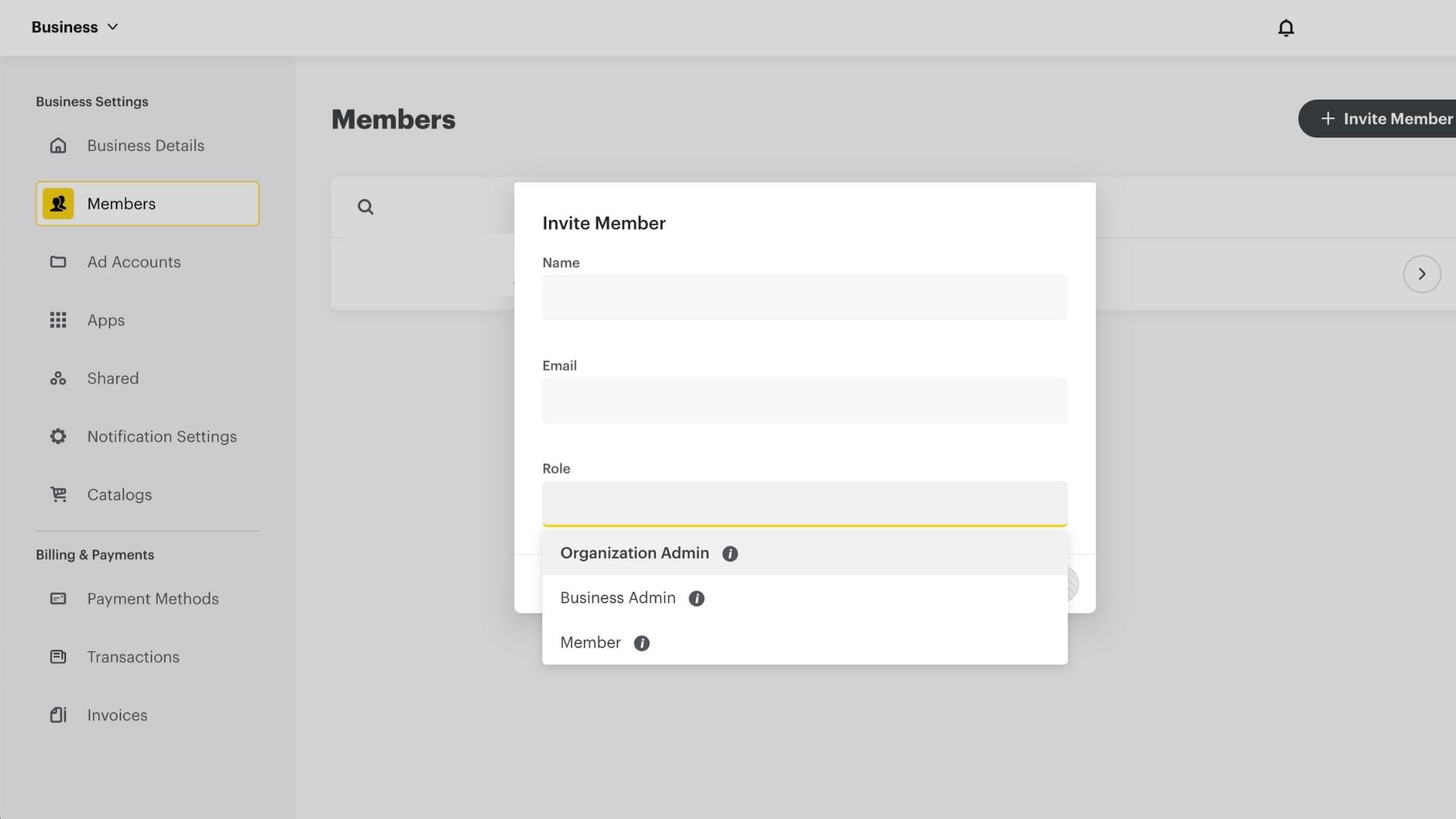
Подождите, пока другой член группы не распознает приглашение и не станет администратором корпоративной учетной записи и учетной записи Менеджера рекламы, прежде чем удалять вашу личную учетную запись.
Шаг 2. Введите параметры своей учетной записи.
Перейдите в приложение или войдите в Snapchat во всемирном веб-браузере. В приложении щелкните значок учетной записи в левом верхнем углу экрана. Щелкните значок шестеренки в верхнем правом углу. Вокруг основания контрольного списка под Шагами учетной записи вы должны увидеть выбор Удалить учетную запись.
Если вы действительно не видите этот выбор, нажмите «Мне нужна помощь» меньше, чем альтернативы «Поддержка». Выберите «Моя учетная запись и безопасность», принятые решением «Удалить мою учетную запись». Оттуда вы увидите гиперссылку на портал учетных записей.
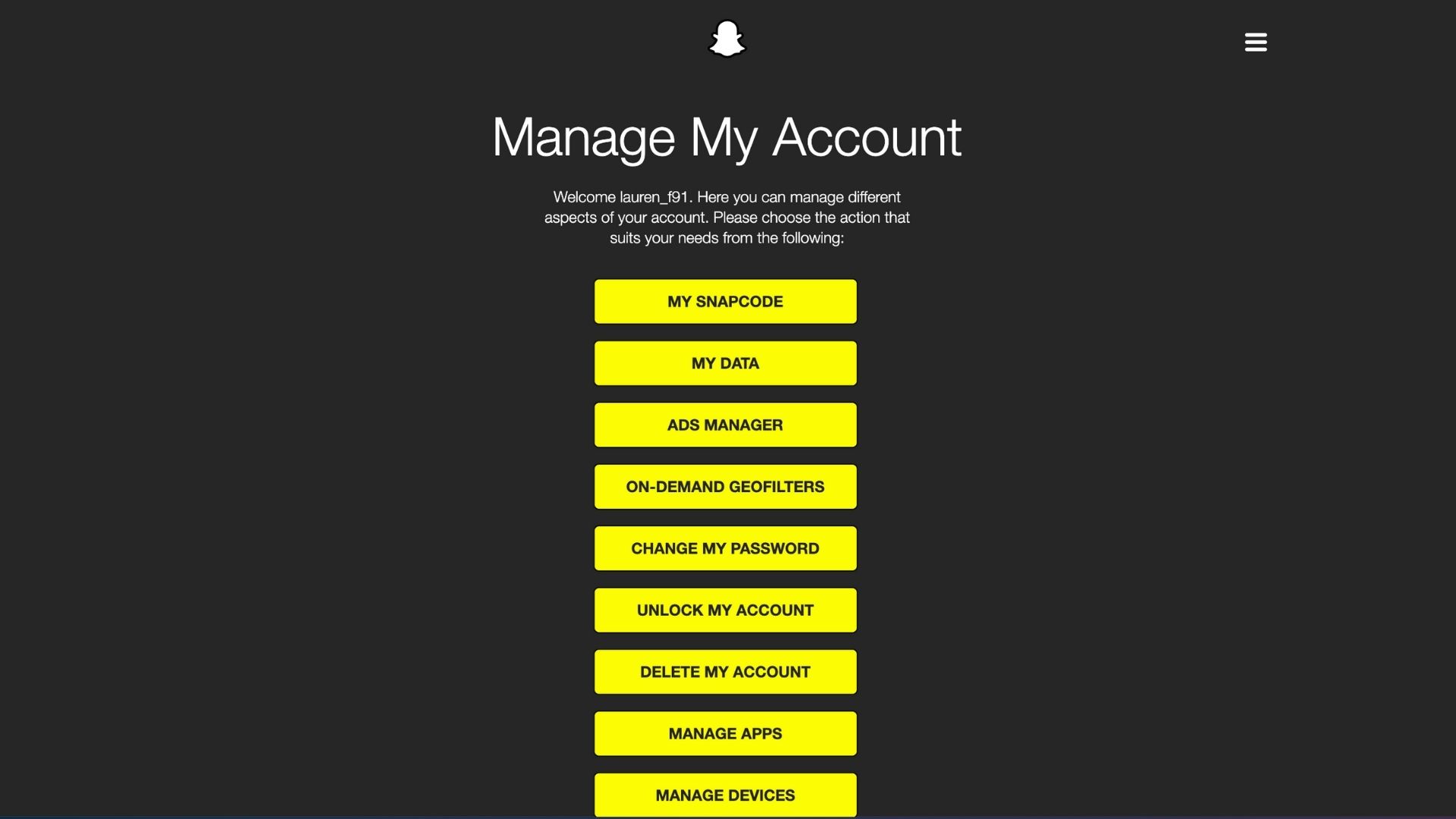
Если вы используете браузер, вы можете найти кнопку «Удалить учетную запись» на веб-странице «Сделка с моей учетной записью».
Этап 3. Деактивируйте свою учетную запись
Прежде чем продолжить, убедитесь, что вы получили информацию от Snapchat, если вы ее запросили. В тот момент, когда ваша учетная запись будет деактивирована, команда Snapchat не сможет связаться с вами, чтобы предоставить запрашиваемую вами информацию.

Когда вы готовы деактивировать свою учетную запись, нажмите «Удалить учетную запись» в веб-браузере или щелкните ссылку веб-сайта портала учетных записей в мобильном приложении, если вы еще не закончили это. Введите свое имя пользователя и пароль на следующем экране и нажмите «Продолжить».
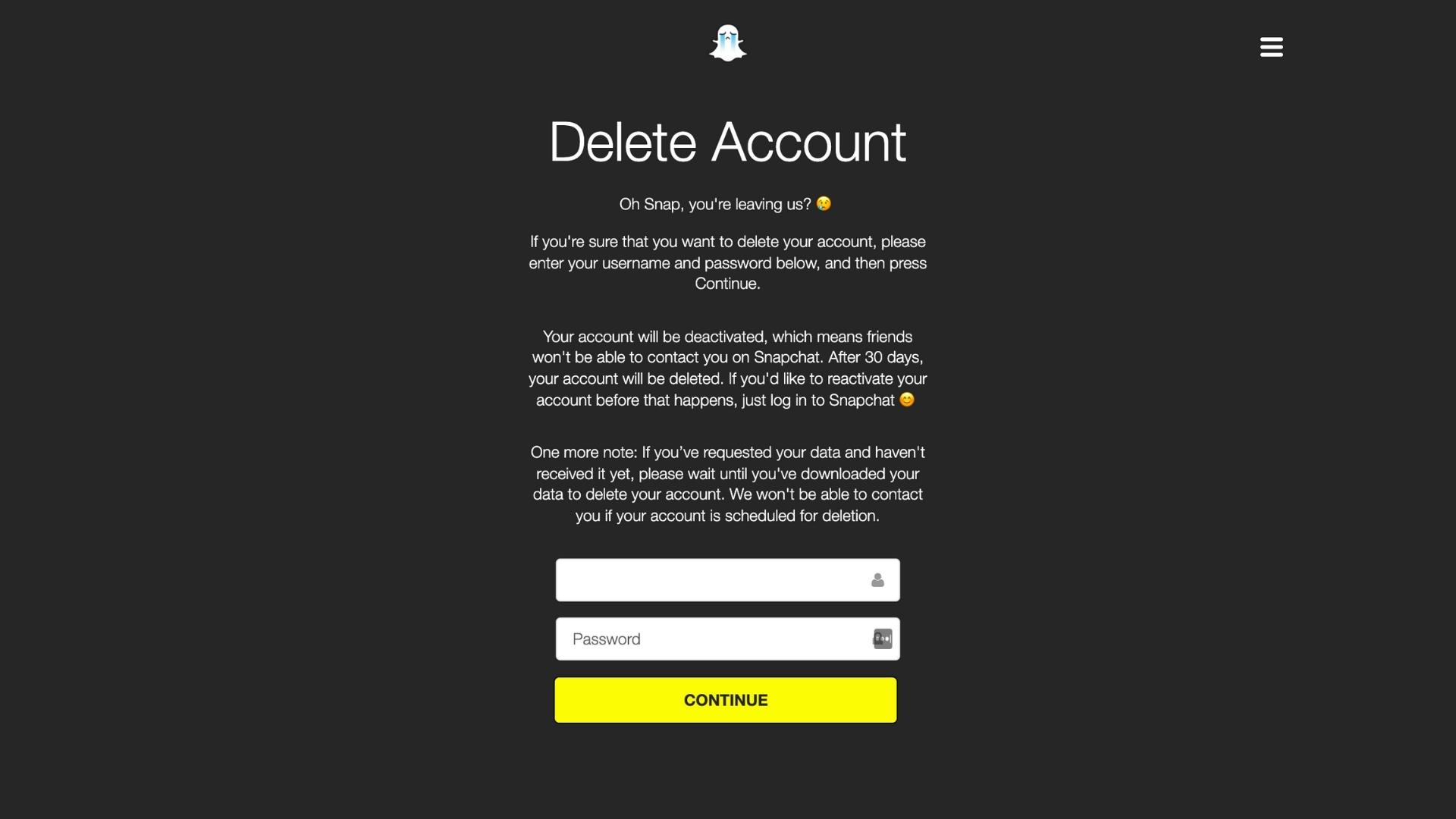
Вы увидите на дисплее подтверждающее сообщение о том, что Snapchat деактивирует вашу учетную запись. Вы также получите электронное письмо с подтверждением деактивации. Если вы действительно не получили подтверждение по электронной почте, обратитесь в службу поддержки Snapchat.
Шаг 4: подождите около 30 раз
Когда деактивация вашей учетной записи будет подтверждена, у вас будет 30 дней, прежде чем ваша учетная запись будет полностью и навсегда удалена. Вам не нужно рассматривать какие-либо дальнейшие действия в течение этого 30-дневного периода времени.
В течение периода деактивации контакты и друзья в Snapchat не смогут видеть ваш потребительский профиль или отправлять вам какие-либо сообщения или мультимедиа.
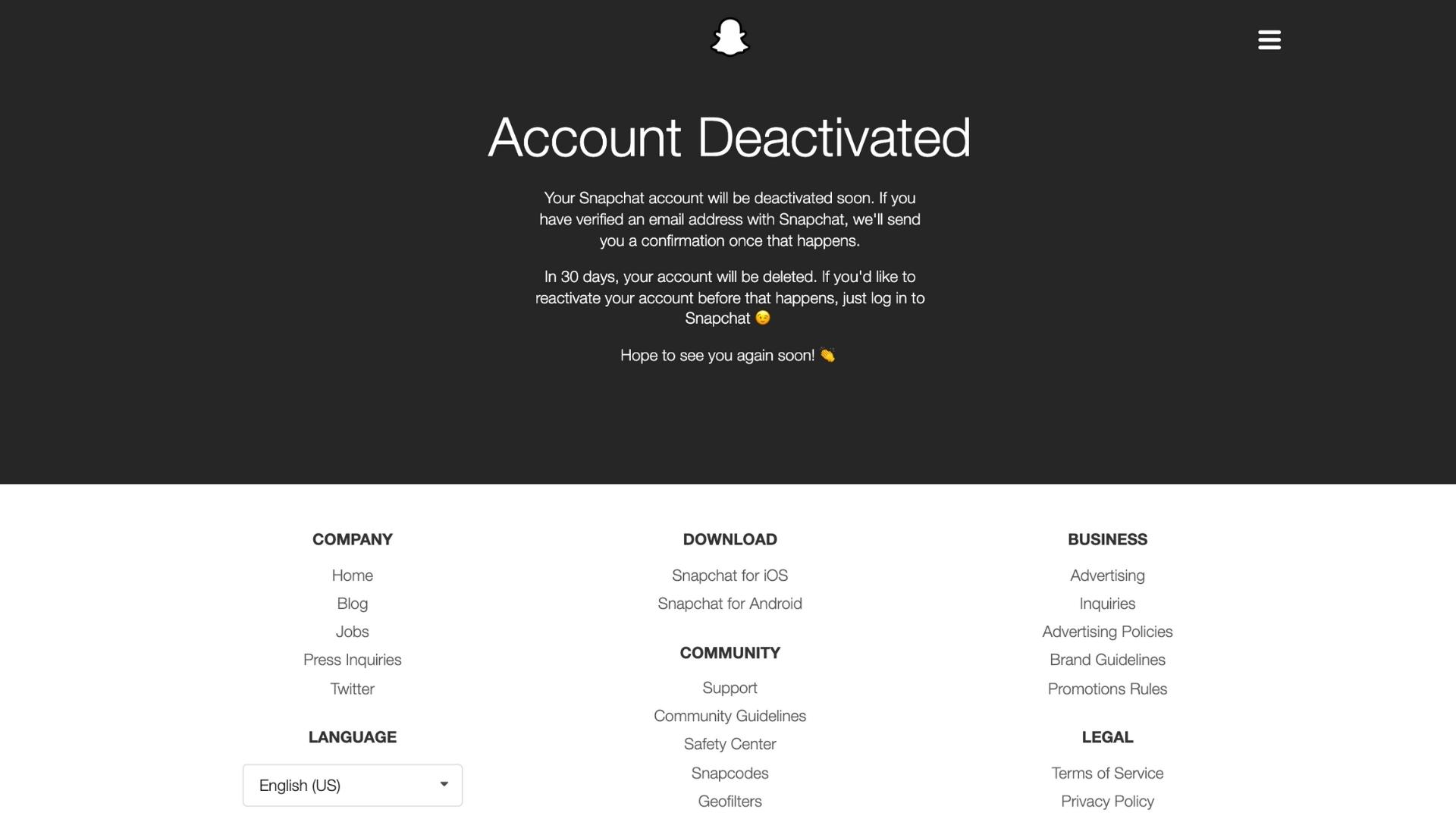
Этап 5. Повторно активируйте или разрешите удаление своей учетной записи.
По прошествии 30 дней, учитывая тот факт, что ваша деактивация прошла, Snapchat отправит электронное письмо, чтобы подтвердить, что ваша учетная запись была полностью и навсегда удалена.
Если вы улучшите свою голову в течение этих 30 дней, вы сможете быстро повторно активировать свою учетную запись Snapchat. Вы должны снова войти в систему через приложение, чтобы повторно активировать его.
Чтобы повторно активировать учетную запись, введите данные для входа. Snapchat будет общаться независимо от того, хотите ли вы повторно активировать свою учетную запись. Когда вы подтвердите, повторная активация учетной записи займет всего пару минут. Вы получите электронное письмо с подтверждением того, что ваша учетная запись снова активна, и вы можете войти в систему, как обычно, через приложение или браузер.
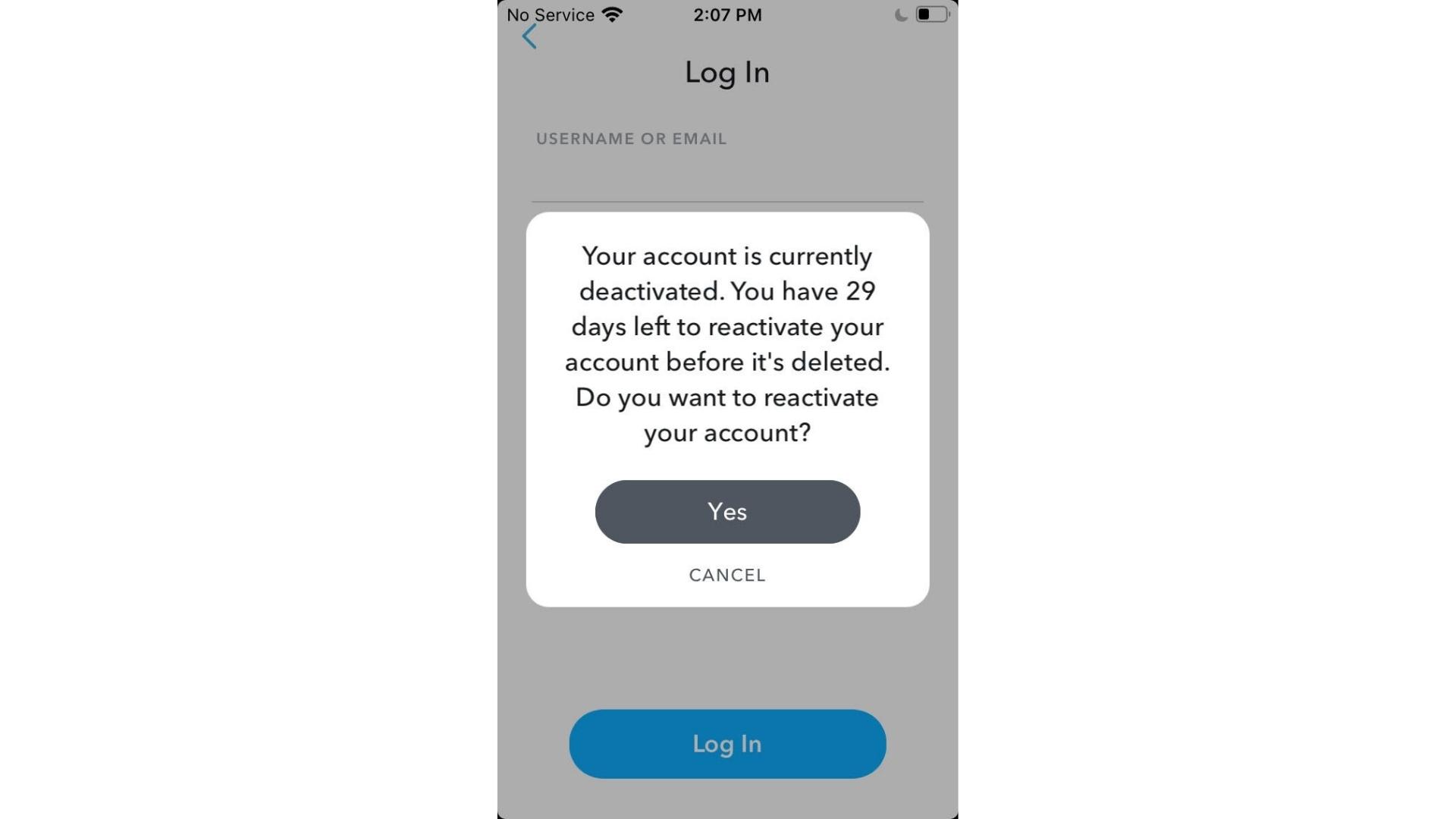
Резюме
Удаление учетной записи Snapchat — довольно простой способ действий. Но важно полностью понимать, что Snapchat деактивирует вашу учетную запись за 30 дней до ее полного удаления. Это дает вам время изменить свои мысли и повторно активировать свою учетную запись, просто снова войдя в систему через мобильное приложение до истечения 30 раз.
Если вы являетесь создателем Snapchat либо с персональной учетной записью, либо с корпоративной учетной записью, изучите этот обзор самого эффективного облачного хранилища для фотографий или это руководство по самому лучшему программному обеспечению для редактирования фильмов, чтобы просто увеличить количество ваших материалов в социальных сетях. .
